상점관리-결제모듈관리
스윙샵에 적용하는 결제모듈(전자결제, 무통장입금, 대면결제) 적용방법
스윙샵을 신청하면, 스윙샵 메뉴가 생성되고, 스윙샵에서 제공하는 다양한 메뉴들을 사용할 수 있어요.
스윙샵 – 상점관리에서 결제모듈을 설정할 수 있는 결제모듈관리 페이지에 대해서 알려드리겠습니다.
스윙샵은 앱에서 직접 결제를 할 수 있는 만큼 결제수단을 사용자가 직접 설정하여 앱에 적용할 수 있습니다.
기본으로 페이앱(카드결제, 핸드폰소액결제, 실시간계좌이체), 무통장입금, 현장결제 결제수단을 기본으로 제공하고 있습니다.
결제모듈을 설정하는 방법, 앱을 실행했을 때 나타나는 결제페이지를 확인해보도록 하겠습니다.
 결제모듈관리 페이지 이동
결제모듈관리 페이지 이동
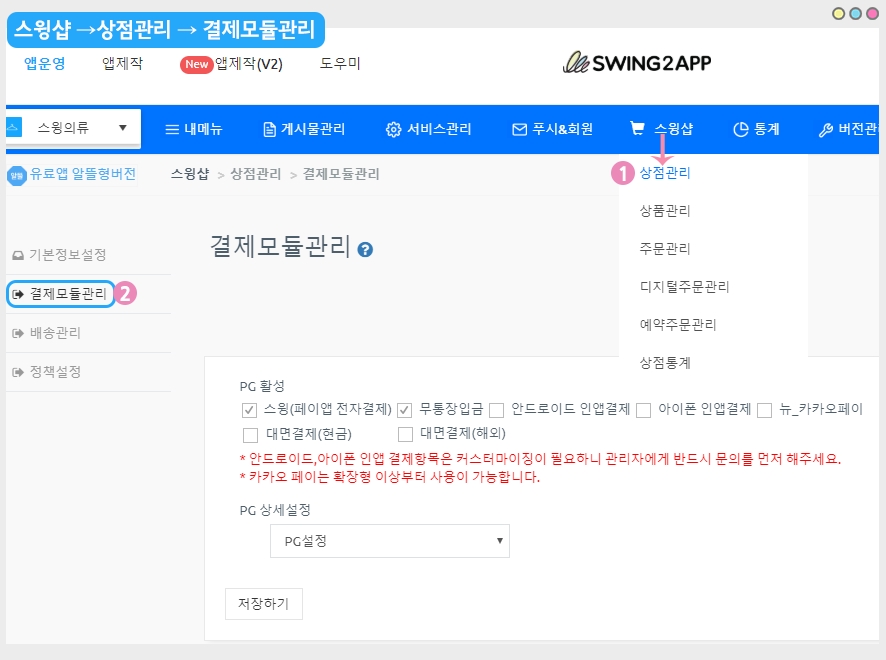
스윙샵 – 상점관리 메뉴에서 – [결제모듈관리]로 이동합니다.
결제모듈 페이지는 스윙샵에서 제공하는 결제수단을 설정할 수 있는 페이지입니다.
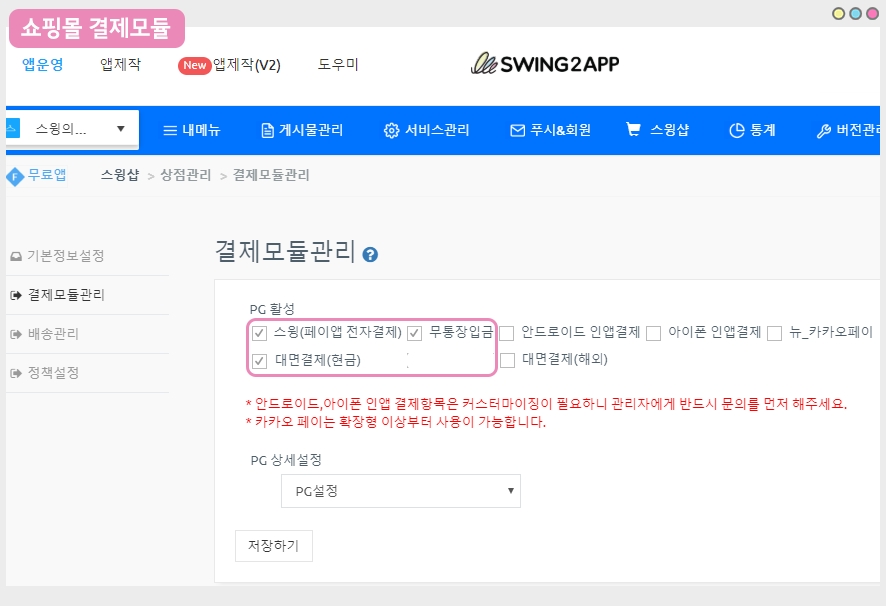
페이앱(카드결제, 핸드폰소액결제, 실시간계좌이체), 무통장입금 결제모듈을 기본으로 제공하고 있구요.
+대면결제(현금)도 새롭게 추가되었습니다.
확장형 상품 이상부터 카카오페이 결제모듈도 사용할 수 있습니다.
필요없는 결제모듈이 있으면, 박스에 체크를 풀어서 사용하지 않음으로 저장해주시면 됩니다.
*카카오페이는 스윙유료앱-확장형 이용권 상품이상부터 적용되며, 사용자분께서 직접 카카오페이 가맹점 신청을 하여 승인받아야 합니다.
*인앱은 별도 커스터마이징으로만 적용이 가능합니다. (비용 발생)
 1. 페이앱
1. 페이앱
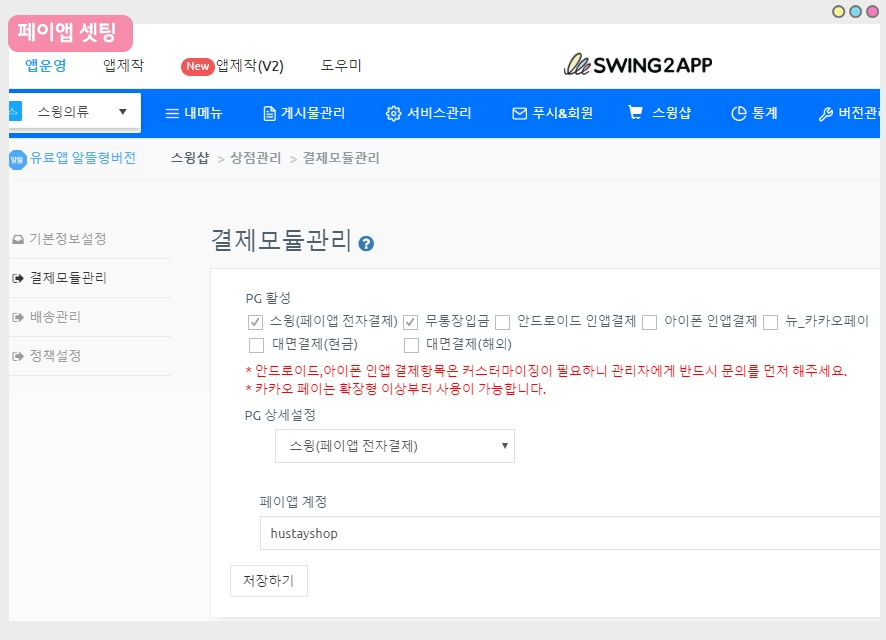
페이앱은 가입을 하지 않아도 테스트로 결제가 가능합니다.
페이앱 계정에 보시면 ‘hustayshop’ 이라고 기재되어 있죠. 해당 계정이 테스트용 계정이구요.
나중에 페이앱 가입 후 판매점으로 승인을 받으시면 해당 사용자별로 계정은 연결하여 앱에 셋팅할 수 있어요.
*페이앱은 일반 카드결제, 휴대폰 결제, 실시간 계좌이체를 제공하는 PG사 전자결제모듈이에요.
스윙투앱에서는 페이앱 결제모듈과 연동하여 사용중에 있구요.
스윙샵 신청하여 상품을 모두 등록한 뒤 최종적으로 페이앱 가입을 진행해주시면 됩니다.
페이앱 가입은 사용자분이 직접 페이앱 공식 홈페이지에서 판매점으로 가입해주시면 됩니다.
☞[스윙샵 서비스 신청방법 보러가기]
판매점 승인이 완료되면 페이앱 계정을 앱에 연결할 수 있구요.
실제 결제가 가능해집니다. *페이앱 API적용 완료
 앱 실행화면: 페이앱 결제화면
앱 실행화면: 페이앱 결제화면


페이앱 결제수단을 선택하면 페이앱에서 제공하는 결제모듈을 선택할 수 있어요.
스마일페이, 네이버페이, 카카오페이, 페이코, 제로페이, 신용/체크카드 결제, 휴대폰 결제, 계좌 이체 중에서 원하는 결제방식을 선택해서 결제할 수 있습니다.
 2. 무통장 입금
2. 무통장 입금
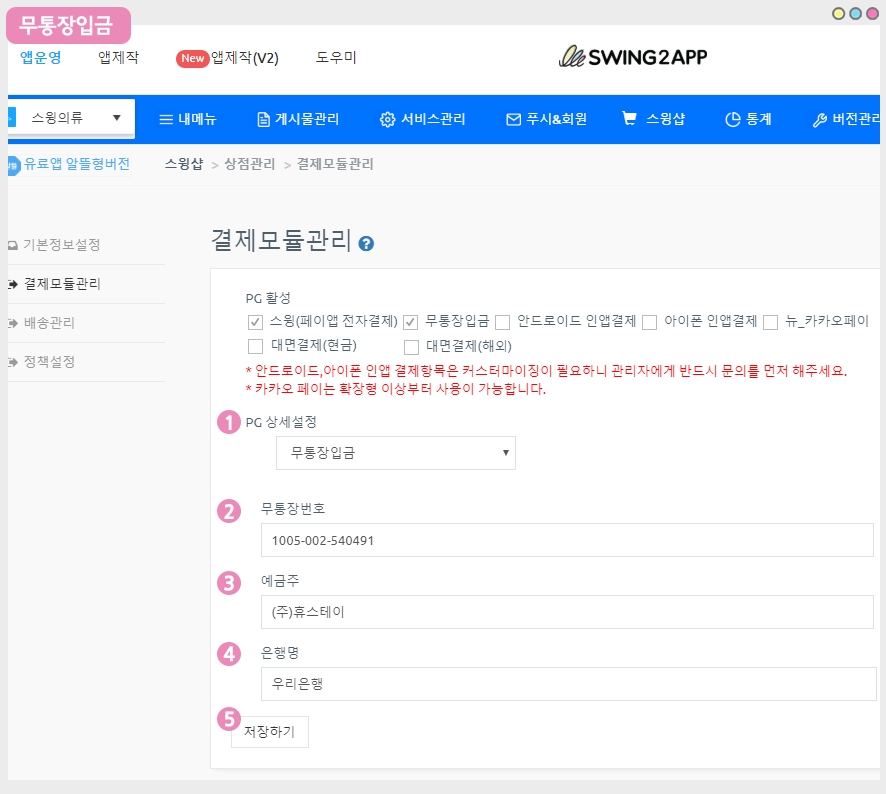
무통장입금은 실물 상품, 예약시스템 상품에서만 적용 가능하구요.
*디지털상품은 반드시 페이앱 등의 전자결제모듈이 적용되어야 합니다.
쇼핑몰 업체의 계좌번호를 입력하여, 사용자가 무통장입금할 수 있는 결제수단이에요.
1) PG상세 설정은 ‘무통장입금’으로 선택합니다.
2) 무통장번호-계좌번호를 입력합니다.
3) 예금주 입력
4) 은행명 입력
5) 저장하기를 누르면 완료됩니다.
 앱 실행화면: 무통장입금 결제화면
앱 실행화면: 무통장입금 결제화면
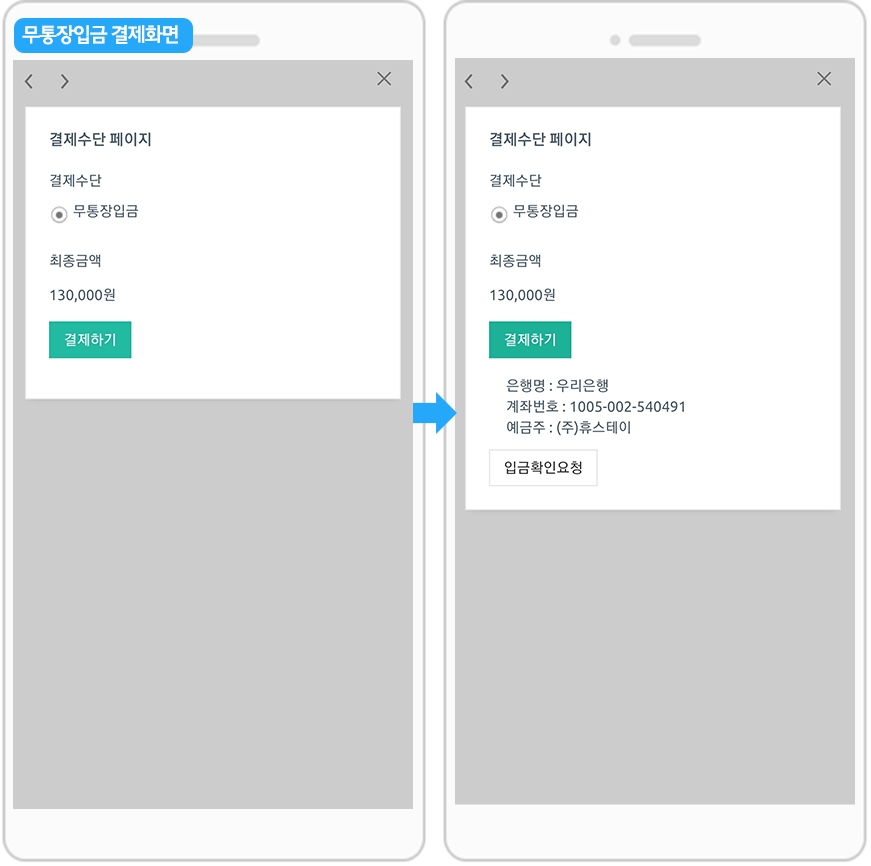
결제수단 – 무통장입금을 선택 후, [결제하기] 버튼을 선택하면 아래로 입금 계좌 정보가 나옵니다.
사용자는 해당 계좌로 입금한 뒤[입금확인요청] 버튼을 눌러주시면 완료됩니다.
 3. 대면결제(현금)
3. 대면결제(현금)
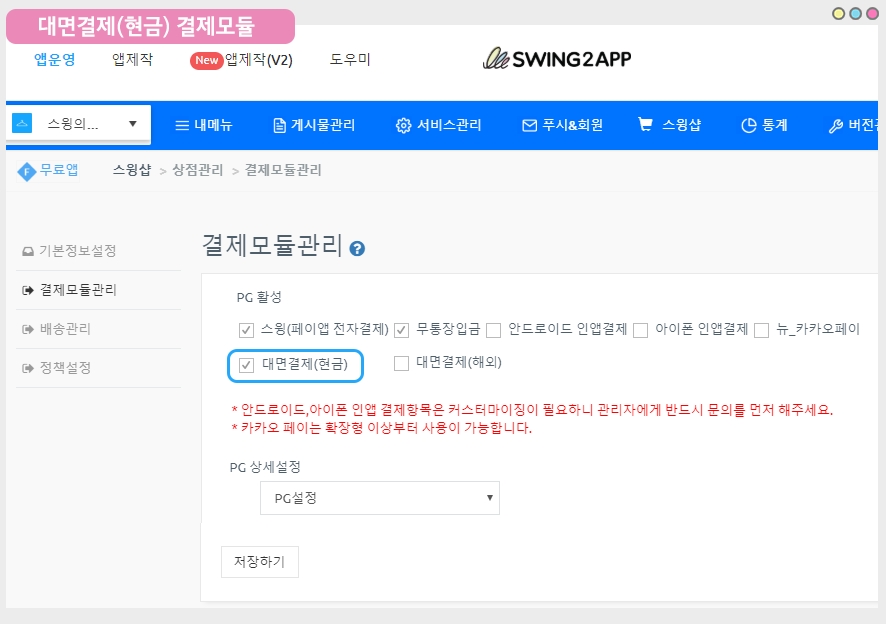
스윙샵 결제모듈에서 대면결제(현장결제) 결제모듈이 추가되었습니다.
+현장결제는 실물 상품 배송 및 배달 업체 등에서 사용할 수 있는 결제수단이에요.
+사용자가 상품 구매하기에서 ‘현장결제’를 선택하면, 배달원 등이 구매자와 만나서(직접 대면하여) 결제를 하는 방법이에요.
앱 내에서 결제가 완료되는 페이앱 전자결제, 무통장입금 결제수단 외에대면결제는 앱내에서 결제가 진행되지 않고 현장에서 직접 만나서 결제를 하는 시스템입니다.
*대면결제(해외)는 현재 공식 오픈된 기능이 아닙니다. (이용 불가)
 앱 실행화면: 현장결제 화면
앱 실행화면: 현장결제 화면
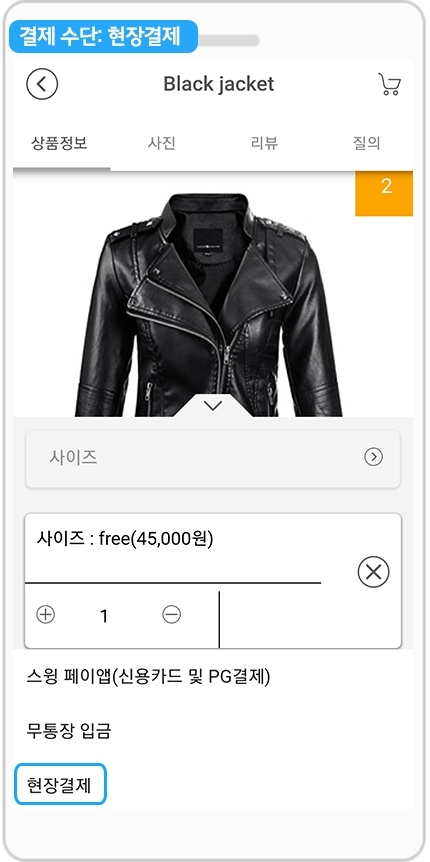
상품 선택 후 구매하기 결제수단: [현장결제]를 선택합니다.
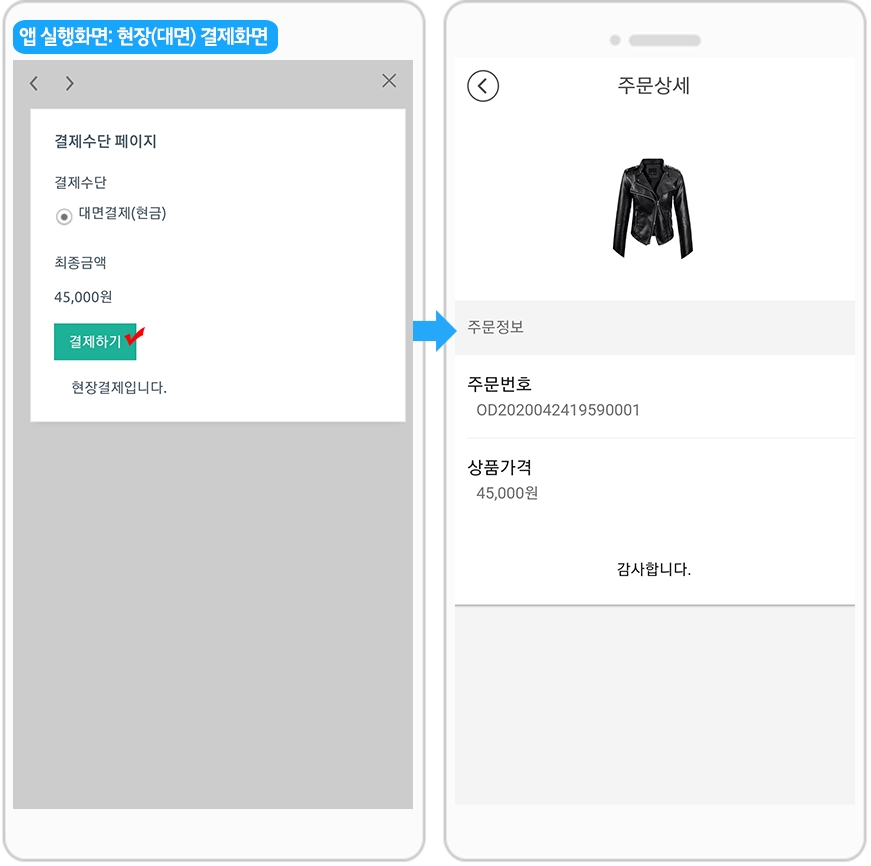
결제하기 화면이 뜨며, 금액 확인 후 [결제하기] 버튼을 선택하면 주문이 완료됩니다.
사용자에게는 주문완료 및 주문 상세페이지가 뜨면서 결제가 완료되구요.
앱 운영자(관리자)에게 현장구매 푸시 알림, 메일이 발송되요.
따라서 구매 예약건 확인을 한 뒤 상품 준비 및 배송 등의 다음 절차를 진행할 수 있습니다.
 4. 카카오페이 설정
4. 카카오페이 설정
그 외 확장형 이용권 사용중인 분들은 카카오페이를 적용할 수 있습니다.
*페이앱을 이용하시는 분들은 페이앱 서비스 내에 '카카오페이' 결제 서비스를 제공하고 있습니다.
따라서 별도로 카카오페이 가맹점을 신청하지 않아도 되구요.
페이앱 결제모듈에 앱에서 카카오페이 결제를 이용할 수 있습니다.
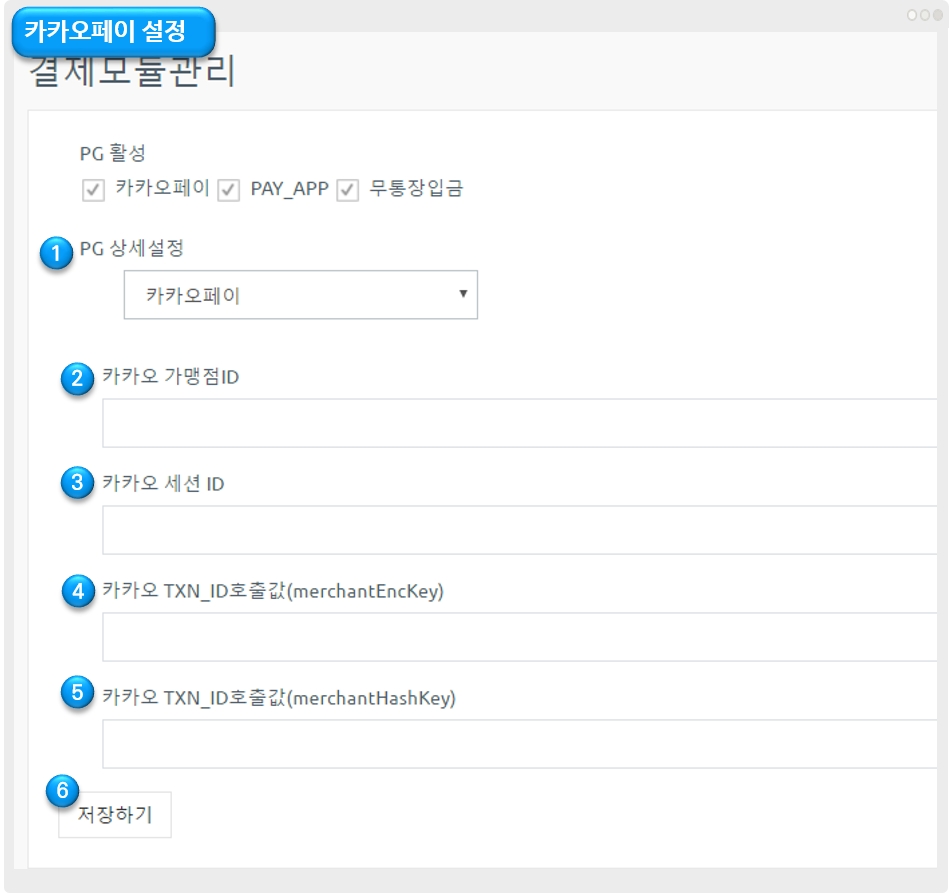
카카오페이 설정시 필요한 정보들을 입력합니다.
1) PG상세 설정은 카카오페이로 설정합니다.
2) 카카오 가맹점 ID를 입력합니다.
3) 카카오세션 ID를 입력합니다.
4) 카카오 TXN_ID호출값을 입력합니다.
5) 카카오 TXN_ID호출값을 입력합니다.
6) 저장하기를 눌러서 해당 설정값을 저장해주세요.
* 카카오페이 서비스 신청 후 해당 정보들을 입력해주세요.
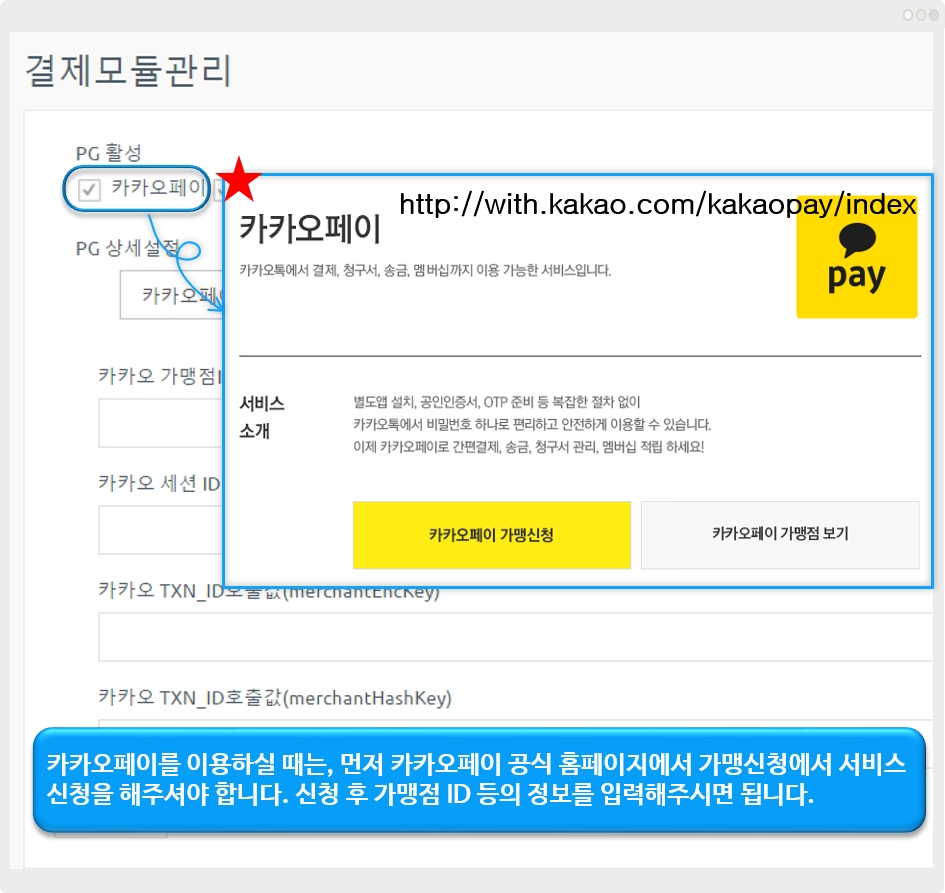
스윙 결제모듈에서 카카오페이를 이용할 때는 먼저 카카오페이 공식 홈페이지에서 가맹신청을 해주세요.
신청 후 가맹점 ID 등의 정보를 입력해주시면 됩니다.
결제모듈이 적용된 스윙샵 앱을 실행하면, 위에서 적용한 페이앱, 무통장입금, 대면결제 결제모듈을 확인할 수 있습니다.
원하는 결제방법을 선택해서 결제를 진행할 수 있구요.
스윙샵에서 원하는 결제수단을 선택해서 이용할 때는 결제모듈 페이지에서 설정해주시기 바랍니다.
*결제수단별 앱 실행화면 상세 내용은 아래 매뉴을 참고해주세요!
☞ 결제수단별 앱 실행화면 보러가기
Last updated